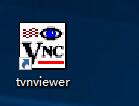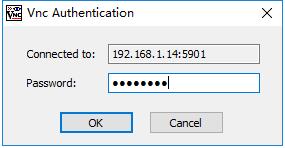Windows10下远程控制树莓派raspberry系统教程(vnc方法) |
您所在的位置:网站首页 › windows10远程控制教程 › Windows10下远程控制树莓派raspberry系统教程(vnc方法) |
Windows10下远程控制树莓派raspberry系统教程(vnc方法)
|
本文主要总结基于vnc的方法用Win10控制树莓派桌面的教程。在Windows10下,远程控制树莓派桌面主要有两种方法,分别是vnc和xrdp。其中,用vnc控制树莓派远程桌面优点是速度快,缺点是不能传输文件。用xrdp+win10自带远程桌面连接优点是可以传输文件,但是很卡。下面将详细讲述vnc的方法,如果想要用xrdp+win10自带远程桌面方法参考博主这篇博客:https://blog.csdn.net/naibozhuan3744/article/details/84961838。 注意:这种方法的前提是win10和树莓派都是用有线网络或者无线网络,不能一个有线网络一个无线网络!!!
一、用vnc控制树莓派远程桌面 1.1在终端先后输入下面命令进行更新,结果如下图所示:(因为我已经更新过了,所以不用更新) sudo apt-get update
1.2接着输入如下命令安装vnc服务器,如下图所示:(如果弹出提示英文大意是只控制桌面,则选择no) sudo apt-get install tightvncserver
1.3安装完后,启动vnc,输入如下命令,然后设置vnc连接密码,比如我设置的密码为admin123,接着再次确认输入admin123,就会出现下图结果。(如果弹出提示英文大意是只控制桌面,则选择no) tightvncserver
1.4然后在Windows10端安装vnc,并且启动tvnviewer客户端,在如下框中输入树莓派ip地址进行连接,注意端口号可以填写5901,也可以是其它的。
1.5点击Connect按钮后,输入刚才启动tightvncserver设置的密码,比如我设置的密码为admin123,点击ok后,进入树莓派界面,可以流畅控制树莓派,如下图所示:
参考内容: https://www.linuxidc.com/Linux/2018-08/153598.htm(参考:vnc安装和启动)
|
【本文地址】